ʻO nā mea a pau āu e makemake ai e ʻike e pili ana iā iOS 15!
ʻAper 27, 2022 • Waiho ʻia i: Nā Nūhou Hou & Hoʻolālā e pili ana i nā kelepona akamai
Inā he mea hoʻohana iPhone ʻoe, a laila ʻike paha ʻoe ua hoʻokuʻu ʻia kāna hōʻano hou firmware (iOS 15). I kēia manawa, hiki i kēlā me kēia mea ke hoʻonui i kā lākou kelepona iā iOS 15 a hauʻoli i kāna mau hiʻohiʻona hou.
Eia naʻe, inā he nīnau kāu e pili ana i nā mea i kākoʻo ʻia a i ʻole nā hiʻohiʻona hou o iOS 15, a laila ua hele mai ʻoe i kahi kūpono. Ma ʻaneʻi, e pane wau i kāu mau nīnau koʻikoʻi āpau e pili ana i ka mea hou loa o iOS 15.
Hiki paha iā ʻoe ke hoihoi:
He aha kāu e makemake ai e ʻike e pili ana i ka iOS 15
Ua hoʻolauna ʻo Apple i kahi ʻōnaehana hana hou aʻe no ka iPhone me ka nui o nā hoʻomaikaʻi. ʻO kēia mau mea hou he hoʻolālā hou o nā lawelawe ma mua o ka hoʻonui ʻenehana iā iOS. ʻO kēia ke ʻano o kāu iPhone e hana naʻauao, e lawe mai i kahi ʻike mea hoʻohana futuristic ma nā polokalamu Apple āpau. Eia ka ʻike hou loa e pili ana iā iOS 15!
FaceTime
Ua hana ʻo Apple i nā hoʻololi koʻikoʻi ma FaceTime, e ʻoi aku ka ʻokoʻa a me ka waiwai nui. No ka laʻana, me kāna ʻenehana SharePlay hou loa, hiki iā ʻoe ke kaʻana like i kāu mea e nānā nei a hoʻolohe paha me kāu mau hoapili i ke kelepona wikiō. ʻAʻole ʻo ia wale nō, hiki iā ʻoe ke kaʻana like i ka pale o kāu hāmeʻa i kēia manawa hiki ke hoʻohana i ke aʻo pūnaewele a i ʻole ka hoʻoponopono pilikia.
Aia kekahi hoʻohui o ka Spatial Audio hiʻohiʻona e hoʻoheheʻe i nā leo kanaka i ʻoi aku ka maʻamau i ke kelepona ʻana o FaceTime. ʻO kekahi mau hiʻohiʻona hou e pili ana i kahi mode kiʻi paʻa, mode mic, a me nā hiʻohiʻona hou no nā kelepona hui. Ma waho aʻe o kēlā, hiki iā ʻoe ke hana i nā loulou kūʻokoʻa e kono ai i nā poʻe mai nā kahua ʻē aʻe e hui pū i kahi kelepona FaceTime.
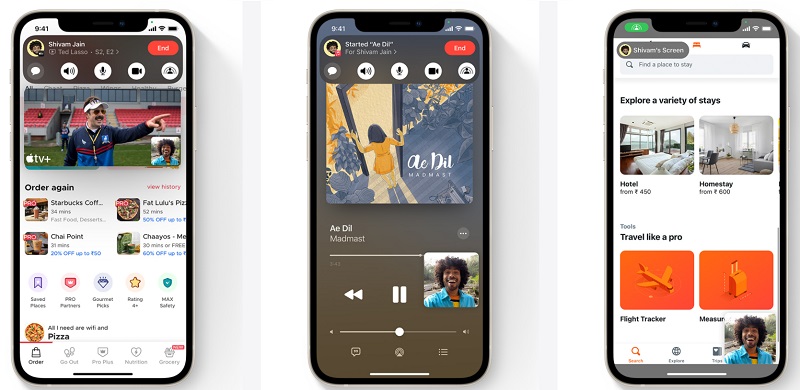
ʻŌlelo a me Memoji
ʻOiai ʻo ka Message app ma iPhone he hiʻohiʻona hou "Kaʻana me ʻoe" e ʻae iā ʻoe e hoʻokele i nā ʻano media āpau i kaʻana like me ʻoe i ka app. Hiki iā ʻoe ke komo i kahi pūʻulu nani o Photo Collection e kiʻi i kahi pūʻulu o nā kiʻi kaʻana like no nā pilina like ʻole. Eia kekahi, aia nā tona o nā memo hou hiki iā ʻoe ke komo me nā ʻili a me nā mea pono.
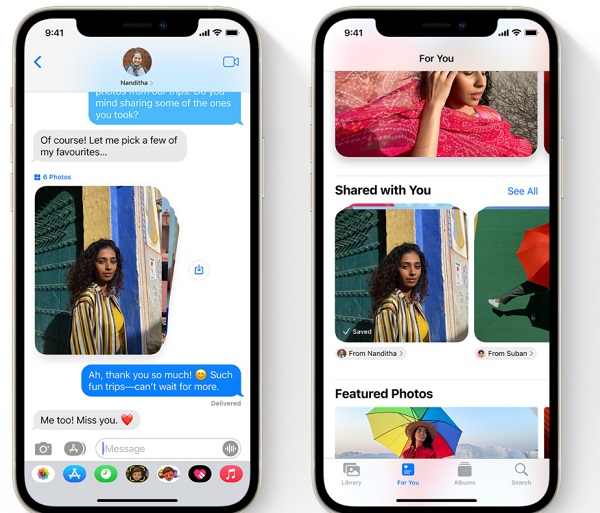
Hoʻolālā hou ka hoʻolaha
No ka hoʻolako ʻana i kahi ʻike kelepona ʻoi aku ka maikaʻi, ua hele mai ʻo Apple me kahi hoʻolālā hou no nā hoʻolaha. E hōʻike i nā kiʻi a me nā kikokikona nui aʻe, e ʻae iā ʻoe e nānā maʻalahi i nā leka. Eia nō hoʻi, ua hoʻolauna ʻo Apple i kahi hiʻohiʻona hoʻolaha naʻauao e hoʻonohonoho mua i nā leka koʻikoʻi no ʻoe.
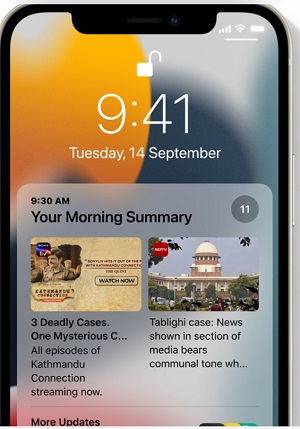
Kūlana Kūlana
No ke kōkua ʻana iā ʻoe e noʻonoʻo i nā mea ʻē aʻe o ke ola, ua hoʻoponopono hou ʻo Apple i kāna Mode Focus a ua hoʻonui i ka waiwai. Hiki iā ʻoe ke koho i kāu mea e hana nei (e like me ka hoʻokele a i ʻole ka pāʻani ʻana), a e hana ka hāmeʻa i nā loli maʻamau e kōkua iā ʻoe e noʻonoʻo i kēlā me kēia hana. Hiki iā ʻoe ke hōʻailona i kou kūlana (e like me ka leo o kāu mau leka hoʻomaopopo) i nā poʻe ʻē aʻe no ka kamaʻilio maikaʻi ʻana.
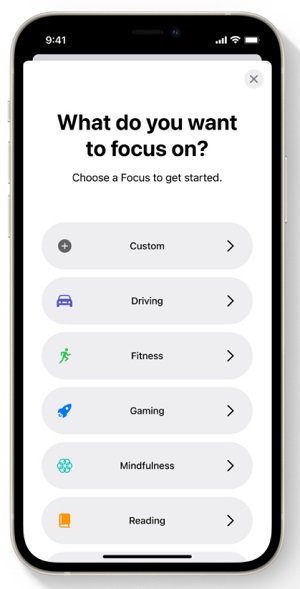
Hoʻopili 'akomi nā manaʻo manaʻo i ka pōʻaiapili o ka mea hoʻohana. Hiki iā ʻoe ke hana i kahi widget ma ka ʻaoʻao home e ʻae iā ʻoe e hoʻopili i nā manawa o ka nānā ʻana ma ka hōʻike ʻana i nā polokalamu kūpono e pale ai i nā hoʻowalewale. ʻO ka hōʻuluʻulu hoʻolaha a me ka manaʻo e kōkua i nā mea hoʻohana e hoʻomaikaʻi i ko lākou olakino kikohoʻe.
Palapala 'āina
ʻO kēia kekahi o nā mea hou iOS 15 e kōkua iā ʻoe i ka hoʻokele. Hāʻawi ka palapala palapala palapala hou i ka nānā 3D o nā mea like ʻole e like me nā hale, nā alanui, nā kumulāʻau, a me nā mea hou aku i hiki iā ʻoe ke hoʻokele maʻalahi. Hiki iā ʻoe ke loaʻa i nā ala kaʻa kaʻa maikaʻi loa me nā kaʻa manawa maoli a me nā hanana hanana. Aia kekahi mau hiʻohiʻona transit hou no nā kaʻa lehulehu a me kahi ʻike hele wāwae immersive ma o ka hoʻohui ʻana i ka ʻoiaʻiʻo hoʻonui.
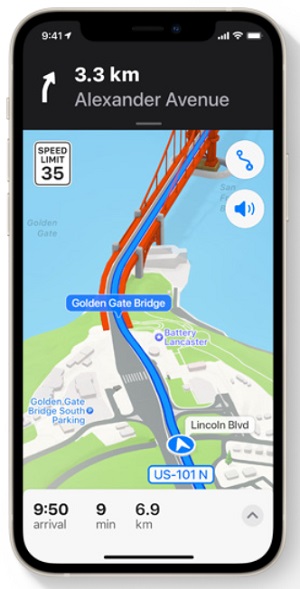
Safari
Me kēlā me kēia hōʻano hou, hāʻawi ʻo Apple i kekahi mau hiʻohiʻona hou i Safari, a ʻo iOS 15 ʻaʻole ia he ʻokoʻa. Aia kahi pahu hoʻokele i lalo e kōkua iā ʻoe e swipe i nā ʻaoʻao i wehe ʻia ma Safari. Hiki iā ʻoe ke mālama a hoʻonohonoho i nā ʻāpana like ʻole ma Safari ma ka maʻalahi a hiki ke hana pū i kāu ʻikepili ma nā ʻaoʻao like ʻole. E like me Mac, hiki iā ʻoe ke hoʻokomo i nā ʻano hoʻonui Safari āpau mai kāna hale kūʻai i hoʻolaʻa ʻia ma kāu iPhone.
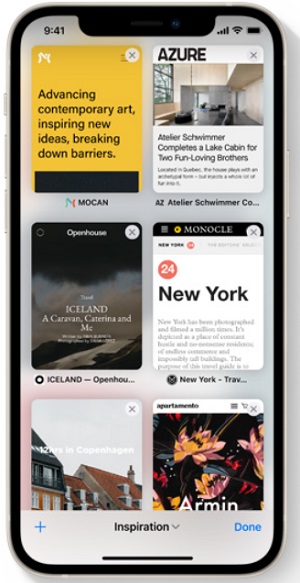
Palapala Ola
He iOS 15 kūikawā kēia e ʻae iā ʻoe e nānā i nā kiʻi a nānā i nā ʻano ʻike āpau. No ka laʻana, me kāna hiʻohiʻona OCR i kūkulu ʻia, hiki iā ʻoe ke ʻimi i nā mea kikoʻī mai nā kiʻi, kelepona pololei, hoʻouna i nā leka uila, a hana hou aku. Ma waho aʻe o ka hoʻohui ʻana i ka hiʻohiʻona Live Text i ka app Camera, hiki iā ʻoe ke hoʻohana pū me ka polokalamu Unuhi e unuhi koke i kekahi mea i kākau ʻia ma ke kiʻi ma kahi ʻōlelo ʻokoʻa.
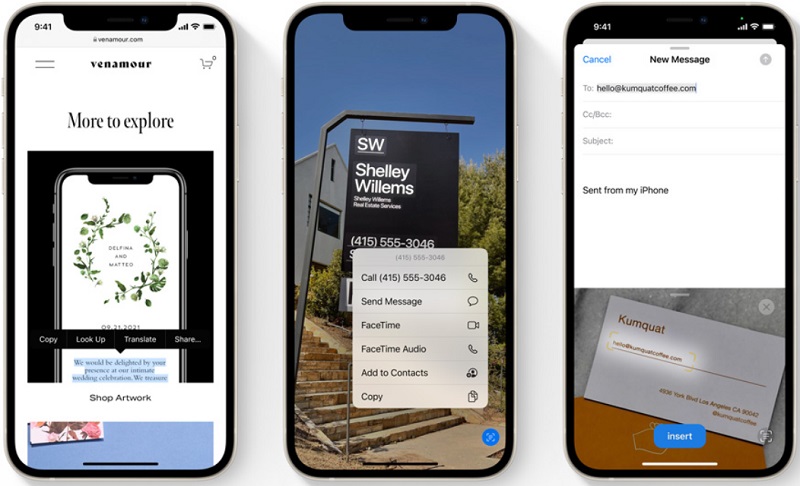
ʻIkepili
Me ka polokalamu Spotlight hou, hiki iā ʻoe ke ʻimi i nā mea āpau me ka pā hoʻokahi ma kāu polokalamu iOS 15. Aia kahi hiʻohiʻona Huli waiwai hou e ʻae iā ʻoe e ʻimi i nā kiʻiʻoniʻoni, nā hōʻike TV, nā mele, nā mea pena, a me nā mea hou aʻe (ma waho o kāu mau pilina). ʻAʻole ʻo ia wale nō, hiki iā ʻoe ke ʻimi pololei i nā kiʻi ma o kāu ʻimi Spotlight a loaʻa i nā ʻike kikokikona i loko o kāu mau kiʻi (ma o Live Text).
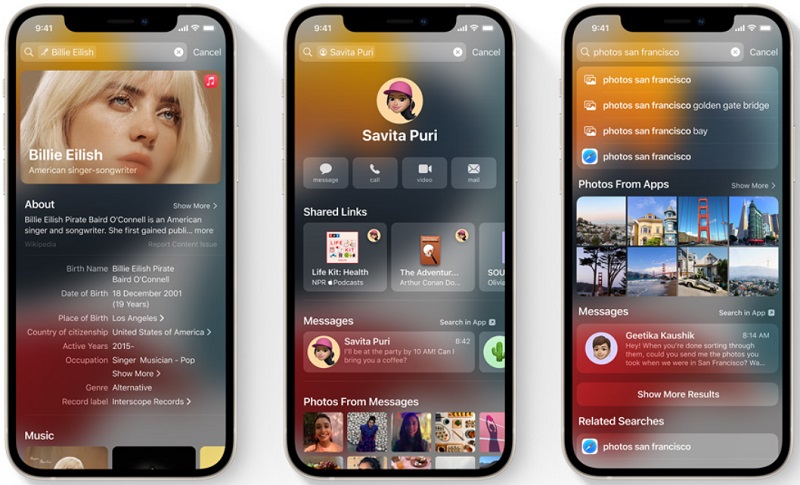
Pilikino
No ka hoʻolako ʻana i kahi ʻike kelepona paʻa, ua hoʻokumu ʻo Apple i nā hoʻonohonoho hoʻomalu pilikino maikaʻi aʻe ma iOS 15. Ma ke kipa ʻana i kāu mau hoʻonohonoho pilikino, hiki iā ʻoe ke nānā i nā ʻano ʻae āpau no nā hiʻohiʻona like ʻole, nā pilina, a me nā mea ʻē aʻe i hāʻawi ʻia i nā polokalamu. Hiki iā ʻoe ke nānā i ka hōʻiliʻili ʻana o nā polokalamu like ʻole a me nā pūnaewele i kāu ʻikepili i nā lā 30 i hala. Ua hoʻomaikaʻi hou ʻia nā hoʻonohonoho hoʻomalu pilikino no nā polokalamu e like me Mail a me Siri ma iOS 15.
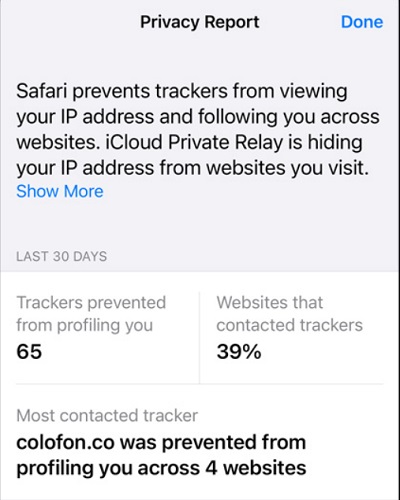
iCloud+
Ma kahi o nā inoa inoa iCloud i kēia manawa, ua hoʻolauna ʻo Apple i nā hiʻohiʻona iCloud + hou a me nā hoʻolālā. Ma waho aʻe o nā mana i loko o iCloud, hiki i nā mea hoʻohana ke komo i nā hiʻohiʻona holomua e like me Hide My Email, HomeKit Video Support, iCloud Privacy Relay, a pēlā aku. Ma kēia ala, hiki iā ʻoe ke hoʻokele i kāu ʻikepili e like me nā palapala, nā kiʻi, nā leka uila, etc.
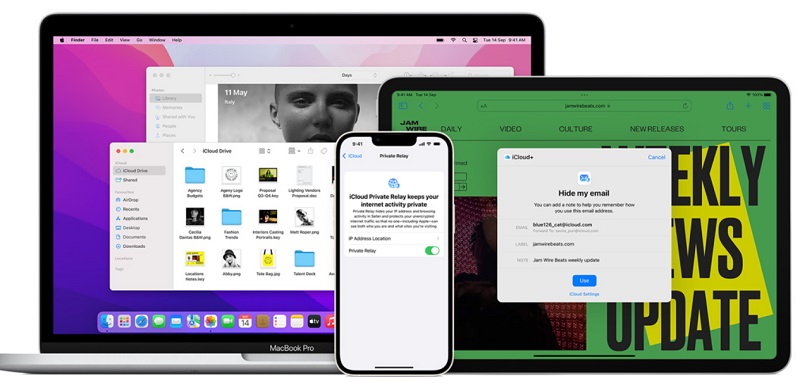
Ola kino
Ua lilo ka polokalamu Health i kēia manawa i ka pilikanaka no ka mea hiki iā ʻoe ke nānā i nā mea koʻikoʻi o kou ʻohana a me nā hoaaloha ma kahi hoʻokahi. Me ka pā hoʻokahi wale nō, hiki iā ʻoe ke kaʻana like i kāu mau ʻāpana me kāu poʻe aloha. Aia kekahi mau hiʻohiʻona hou a i hoʻomaikaʻi ʻia e nānā i kou manawa o ka maʻi a kōkua iā ʻoe e hoʻomaopopo i nā loli holoʻokoʻa o kou olakino a maikaʻi.
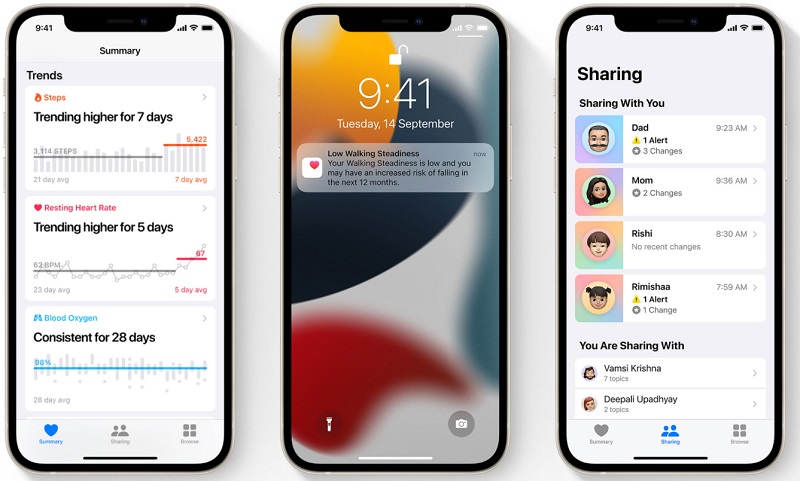
Nā hiʻohiʻona ʻē aʻe
Ma waho aʻe o nā hiʻohiʻona i helu ʻia ma luna, hāʻawi pū ʻo iOS 15 i nā koho hou a hoʻomaikaʻi hou e like me kēia:
- ʻO kahi app Wallet maikaʻi aʻe e wehe i kou home a mālama i kāu mau kī uila a me nā ID ma kahi hoʻokahi.
- Loaʻa i ka app Photo kahi kikowaena hou e hāʻawi i kahi ʻike immersive. He hiʻohiʻona hou ka app no nā Memories me ke komo ʻana iā Apple Music (e koho i kahi leo kani i makemake ʻia).
- ʻO nā widget hou āpau no nā noi he nui e like me Game Center, E ʻimi i kaʻu, hiamoe, Mail, Contacts, etc.
- Nā hiʻohiʻona hou ma ka polokalamu Unuhi e like me ka hoʻohui ʻana me nā kumu ʻaoʻao ʻekolu a me ka unuhi ʻakomi.
- Aia nā koho hōʻike maʻamau no nā hoʻonohonoho kikokikona, nā leo leo, a me nā hiʻohiʻona hiki ke loaʻa.
- Ua hoʻohui pū ʻia ʻo Siri me nā hiʻohiʻona hou (e like me ke kaʻana ʻana i nā mea ma ka pale e like me nā kiʻi, nā ʻaoʻao pūnaewele, a pēlā aku).
- Ma waho aʻe o kēlā, aia nā tona o nā hiʻohiʻona hou i nā polokalamu e like me Find My, Apple ID, Notes, a me nā mea hou aku.
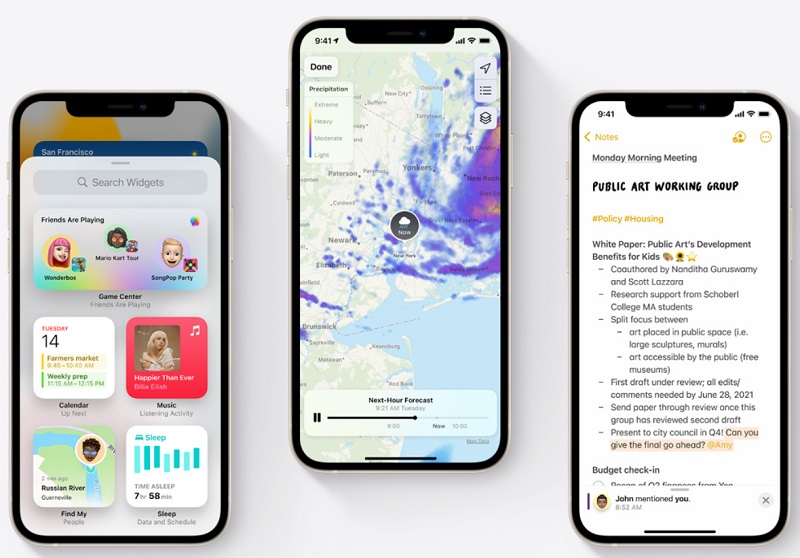
ʻO iOS 15 nā nīnau e pili ana iā ʻoe
1. IOS 15 mea i kākoʻo 'ia
ʻO ka mea maikaʻi loa e pili ana i ka iOS 15 ʻo ia ka mea kūpono me nā hiʻohiʻona iPhone alakaʻi āpau. ʻO ke kūpono, kūpono nā hiʻohiʻona a pau ma hope o ka iPhone 6 me iOS 15. Eia kahi papa inoa kikoʻī o nā hāmeʻa āpau e kākoʻo iā iOS 15 i kēia manawa:
- iPhone 13
- iPhone 13 mini
- iPhone 13 Pro
- iPhone 13 Pro Max
- iPhone 12
- iPhone 12 mini
- iPhone 12 Pro
- iPhone 12 Pro Max
- iPhone 11
- iPhone 11 Pro
- iPhone 11 Pro Max
- iPhone Xs
- iPhone Xs Max
- iPhone Xr
- iPhone X
- iPhone 8
- iPhone 8 Hoʻohui
- iPhone 7
- iPhone 7 Hoʻohui
- iPhone 6s
- iPhone 6s Plus
- iPhone SE (hanauna mua)
- iPhone SE (hanau 2)
- iPod touch (hanauna 7)
2. Pehea e hoʻonui ai i kahi iPhone i iOS 15?
No ka hoʻohou i kāu kelepona, pono ʻoe e hele i kāna Nā hoʻonohonoho> General> Hoʻohou Pūnaewele . Maʻaneʻi, hiki iā ʻoe ke ʻike i ka hoʻonui firmware i loaʻa no iOS 15 a kaomi i ka pihi "Hoʻoiho a hoʻouka". Ma hope o kēlā, e kali wale no kekahi manawa e hoʻokomo ʻia ka ʻaoʻao iOS 15 ma kāu kelepona. E hōʻoia wale i loaʻa iā ʻoe ka nui o ka hakahaka ma kāu kelepona a pili ia i kahi pūnaewele paʻa
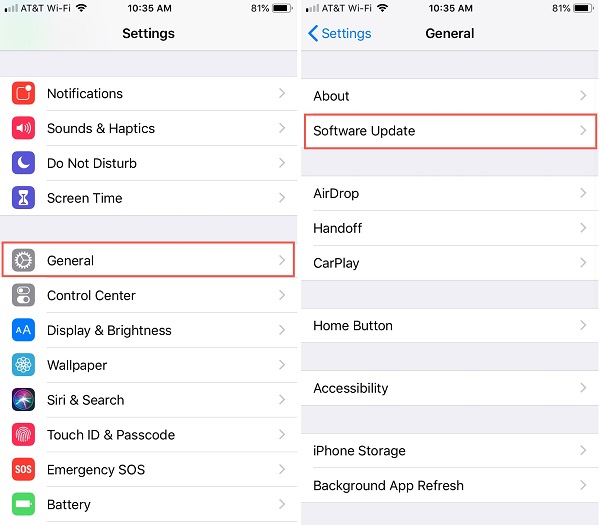
3. Pono ʻoe e hōʻano hou i kāu iPhone i ka iOS 15?
ʻO ke kūpono, inā kūpono kāu hāmeʻa me iOS 15, a laila hiki iā ʻoe ke noʻonoʻo e hoʻonui iā ia no ka maopopo. Hāʻawi ka hōʻano hou i nā tonana o nā hiʻohiʻona e hoʻomaikaʻi i ka hiki, palekana, a me ka ʻike leʻaleʻa o kāu hāmeʻa. Ua haʻi mākou i kekahi o kēia mau mea hou o iOS 15 i hiki iā ʻoe ke komo i ka ʻāpana aʻe.

Pehea e hoʻoponopono ai i nā pilikia maʻamau ma hope o ka hoʻonui ʻana iā iOS 15?
Aia kekahi mau manawa e hālāwai ai kāu iPhone i nā pilikia i ka lima ma hope o ka hoʻokō ʻana i nā hoʻomaikaʻi polokalamu. Hiki iā ʻoe ke hoʻoholo i nā pilikia like ʻole o iOS 15 a hana i ka hapa nui o ka ʻōnaehana hana. Wondershare Dr.Fone - System Repair mea he polokalamu e kokua i ka hooponopono like ole IOS 15 pilikia. ʻO nā pilikia nui āu e hālāwai ai, ʻo ia ka pili ʻana i ke ʻano hoʻihoʻi , ka pale keʻokeʻo o ka make, ka ʻeleʻele ʻeleʻele, ka paʻa o iPhone , a ke hoʻomaka hou ka hāmeʻa .
Dr. Fone lako polokalamu no hoi he lehulehu hoihoi mea paahana e kōkua me ka like ole kelepona pilikia me hoʻokahi kaomi. Paʻa a manuahi kēia mau mea hana ma luna o nā ʻano mea like ʻole.
Ua māʻona nā miliona o nā mea hoʻohana i nā hāʻina i hāʻawi ʻia ma ka polokalamu Dr. Fone. Aia ka iOS Toolkit i ka WhatsApp Transfer , Screen Unlock, Password Manager, Phone Transfer, Data Recovery , Phone Manager, System Repair, Data Eraser and Phone Backup .
Kaomi e aʻo hou e pili ana iā Dr.Fone - nā mea hana a pau āu e pono ai e mālama i kāu Mobile ma 100%

Dr.Fone - Hoʻoponopono Pūnaewele
Hoʻopau i kahi hōʻano hou o iOS Me ka nalowale ʻole o ka ʻikepili.
- Hoʻoponopono wale i kāu IOS i ka maʻamau, ʻaʻohe nalowale o ka ʻikepili.
- Hoʻoponopono i nā pilikia ʻōnaehana ʻo iOS i hoʻopaʻa ʻia i ke ʻano hoʻihoʻi , ke keʻokeʻo Apple logo , ʻeleʻele pale , looping ma ka hoʻomaka, etc.
- Hoʻohaʻahaʻa i ka iOS me ka ʻole o iTunes.
- Hana no nā hiʻohiʻona āpau o iPhone, iPad, a me iPod touch.
- Kūpono piha me ka iOS 15 hou loa.

Ka Laina Lalo
Aia ʻoe e hele! Manaʻo wau ua hoʻopau kēia pou i kāu mau kānalua e pili ana i ka iOS 15 i hoʻokuʻu hou ʻia. Ma waho o ka papa inoa ʻana i kāna mau polokalamu kūpono a i ʻole ka lā hoʻokuʻu, ua hāʻawi pū wau i kahi papa inoa nui o nā hiʻohiʻona hou i hāʻawi ʻia e iOS 15. Mai ka hoʻomaikaʻi ʻana i ka pilikino i kahi ʻike mākaʻikaʻi ʻoi aku ka maikaʻi a me ka hoʻoponopono ʻana i nā palapala 'āina e ola i ka kikokikona, aia nā tona o nā hiʻohiʻona hou i hāʻawi ʻia ma iOS 15. Hiki iā ʻoe ke hōʻano hou i kāu iPhone i iOS 15 e hauʻoli i kēia mau hiʻohiʻona a hiki ke lawe i ke kōkua o Dr.Fone - System Hoʻoponopono e hoʻoponopono i nā ʻano pilikia āpau e pili ana i kāu hāmeʻa.
Makemake paha ʻoe
Nā pilikia iPhone
- Nā pilikia lako iPhone
- Nā pilikia pihi Home iPhone
- Nā pilikia kīpē iPhone
- Nā pilikia kelepona iPhone
- ʻAʻole hana ka iPhone Touch ID
- ʻO ka wela nui o iPhone
- ʻAʻole hana ʻia ke kukui uila iPhone
- ʻAʻole hana ʻo iPhone Silent Switch
- ʻAʻole kākoʻo ʻia ka iPhone Sim
- Nā pilikia polokalamu iPhone
- ʻAʻole hana ka iPhone Passcode
- ʻAʻole hana ʻo Google Maps
- ʻAʻole hana ʻia ka iPhone Screenshot
- ʻAʻole hana ʻo iPhone Vibrate
- Ua nalowale nā polokalamu mai iPhone
- ʻAʻole hana nā ʻōlelo aʻoaʻo pilikia iPhone
- ʻAʻole hōʻike ʻia ka pākēneka pākaukau iPhone
- ʻAʻole hōʻano hou ka iPhone App
- ʻAʻole ʻo Google Calendar ʻaʻole sync
- ʻAʻole ʻimi ʻo Health App i nā ʻanuʻu
- ʻAʻole hana ka iPhone Auto Lock
- Nā Pilikia Pākīpika iPhone
- iPhone Media pilikia
- iPhone Echo pilikia
- ʻEleʻele ka pahu kiʻi iPhone
- ʻAʻole e pāʻani ʻo iPhone i ke mele
- IOS Video Bug
- iPhone kelepona pilikia
- iPhone Ringer pilikia
- Pilikia Paʻi Paʻi iPhone
- ʻO iPhone Front Camera pilikia
- ʻAʻole kani ka iPhone
- ʻAʻole kani ka iPhone
- iPhone Mail pilikia
- Hoʻoponopono hou i ka ʻōlelo huna leo leo
- iPhone Email pilikia
- Ua nalowale ka leka uila iPhone
- ʻAʻole hana ka leka uila iPhone
- ʻAʻole e pāʻani ʻia ka leka uila iPhone
- ʻAʻole hiki iā iPhone ke loaʻa ka pilina Mail
- ʻAʻole hana ʻo Gmail
- ʻAʻole hana ʻo Yahoo Mail
- Nā pilikia iPhone Update
- Hoʻopaʻa ʻia ka iPhone ma ka Apple Logo
- ʻAʻole i hāʻule ka polokalamu hou
- iPhone hōʻoia hou
- ʻAʻole hiki ke hoʻokaʻaʻike ʻia ka Pūnaewele Hoʻohou Pūnaewele
- IOS update Pilikia
- Nā pilikia pili iPhone / Pūnaewele
- iPhone Sync pilikia
- Ua pio ka iPhone Hoʻohui iā iTunes
- iPhone ʻAʻole lawelawe
- ʻAʻole hana ka Pūnaewele iPhone
- ʻAʻole hana ka iPhone WiFi
- ʻAʻole hana ka iPhone Airdrop
- ʻAʻole hana ʻo iPhone Hotspot
- ʻAʻole pili nā Airpods i ka iPhone
- ʻAʻole pili ʻo Apple Watch me iPhone
- ʻAʻole hoʻonohonoho nā memo iPhone me Mac



Daisy Raines
Lunahooponopono limahana
Heluhelu maʻamau 4.5 ( 105 i komo)